win10如何启动引导日志_win10启动引导日志的图文步骤
如果我们win10电脑出现启动故障的时候,可以通过引导日志文件来排查问题,但win10如何启动引导日志呢?可能有些不熟悉电脑的用户不太清楚,所以今天小编就来教大家关于win10启动引导日志的图文步骤,一起往下看吧。
推荐下载:win10 64位安装版下载
图文步骤如下:
1、在微软小娜中搜索并运行:msconfig;如图所示:
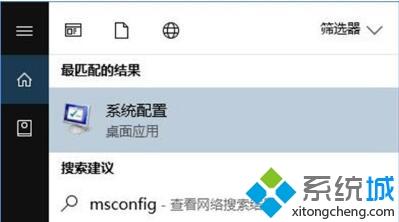
2、切换到引导选项卡,如图所示:
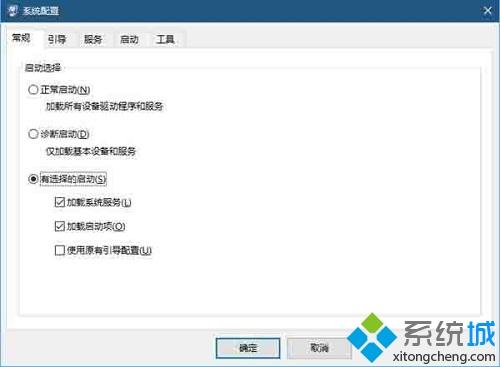
3、选中你要记录引导日志的系统(单系统无需选择),然后将引导日志前面的复选框勾选。如图所示:
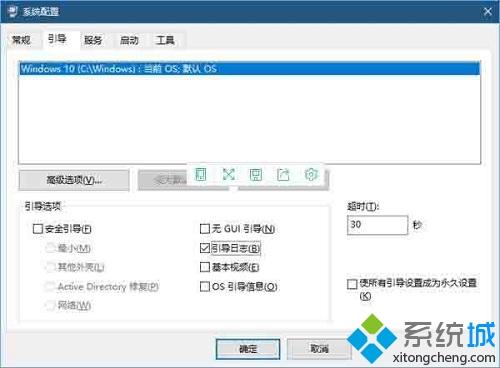
4、点击确定按钮即可。如果有对话框提示你重启系统,你可以立即重启,如果你在Win10上有未保存的工作,那么稍后手动重启也可以。
上面就是关于win10启动引导日志的图文步骤啦,有需要的用户可以按照上面的步骤来操作哦。
我告诉你msdn版权声明:以上内容作者已申请原创保护,未经允许不得转载,侵权必究!授权事宜、对本内容有异议或投诉,敬请联系网站管理员,我们将尽快回复您,谢谢合作!











